Povezava Wi-Fi prek dostopnih točk
To poglavje opisuje potek vzpostavitve povezave Wi-Fi s pomočjo dostopne točke, združljive z WPS (način PBC).
Najprej preverite položaj gumba WPS in kako dolgo ga morate pritiskati. Potek vzpostavljanja Wi-Fi povezave lahko traja pribl. 1 minuto.
-
Nastavite nastavitve Wi-Fi na [Enable/Omogoči].
- Glejte korake 1-4 v Povezava prek Wi-Fi s pametnim telefonom, združljivim z Bluetoothom.
-
Izberite [
: Wi-Fi/Bluetooth connection/
: Povezava Wi-Fi/Bluetooth].
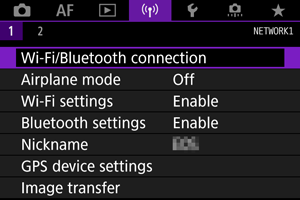
-
Izberite možnost.
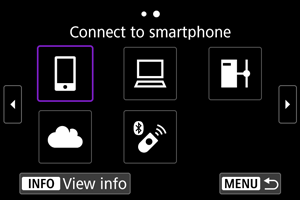
-
Izberite [Add a device to connect to/Dodajanje naprave za povezavo].
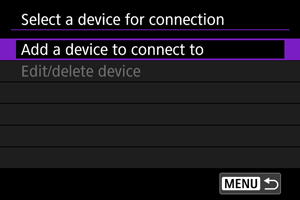
- Če izberete [
Connect to smartphone/
Povezava s pametnim telefonom], se prikaže naslednji zaslon. Če je aplikacija Camera Connect že nameščena, izberite [Do not display/Ne prikaži].
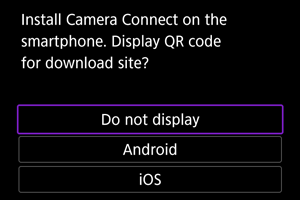
- Na zaslonu [Connect to smartphone/Povezava s pametnim telefonom], ki se prikaže naslednji, izberite [Connect via Wi-Fi/Povezava prek Wi-Fi].
- Če izberete [
-
Izberite [Switch network/Preklop omrežja].
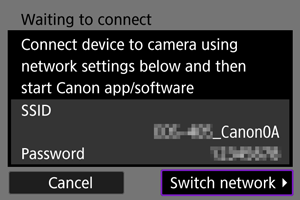
- Prikazano, če izberete [
] ali [
].
- Prikazano, če izberete [
-
Izberite [Connect with WPS/Povezava z WPS].
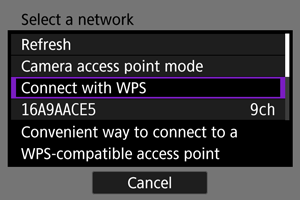
Opomba
- Za postavko [Camera access point mode/Način fotoaparata kot dostopne točke], prikazano v koraku 6, glejte Način fotoaparata kot dostopne točke.
-
Izberite [WPS (PBC mode)/WPS (Način PBC)].
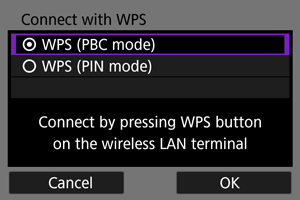
- Izberite [OK].
-
Vzpostavite povezavo z dostopno točko prek Wi-Fi.
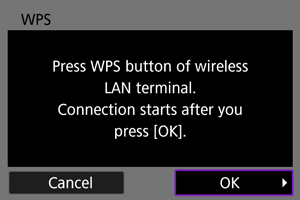
- Pritisnite gumb WPS na dostopni točki.
- Izberite [OK].
-
Izberite [Auto setting/Samodejna nastavitev].
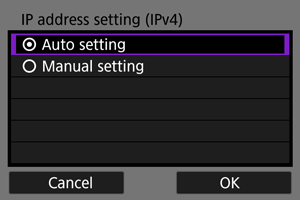
- Izberite [OK] za dostop do nastavitvenega zaslona za funkcijo Wi-Fi.
- Če se pri [Auto setting/Samodejna nastavitev] pojavi napaka, glejte Ročna nastavitev IP naslova.
-
Izberite nastavitve za funkcijo Wi-Fi.
[
Connect to smartphone/
Povezava s pametnim telefonom]
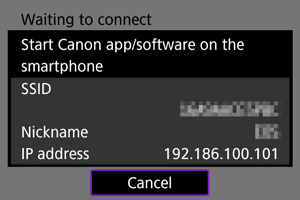
- Na nastavitvenem zaslonu za Wi-Fi na pametnem telefonu se dotaknite SSID (ime omrežja), ki je prikazano na fotoaparatu, nato vpišite geslo za dostopno točko za vzpostavitev povezave.
Pojdite na korak 8 v Povezava Wi-Fi brez uporabe Bluetootha.
[
Remote control (EOS Utility)/
Daljinsko upravljanje (EOS Utility)]
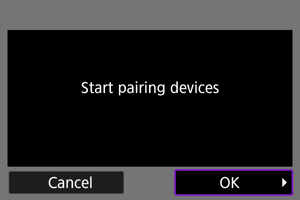
Pojdite na korak 7 ali 8 v Upravljanje fotoaparata z uporabo EOS Utility.
[
Transfer images to FTP server/
Prenos slik v FTP strežnik]
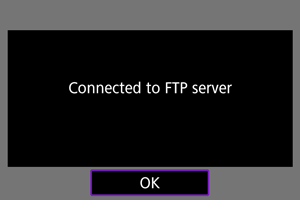
Pojdite na korak 10 v Povezava prek dostopnih točk.
[
Upload to Web service/
Nalaganje v spletno storitev]
Pojdite na korak 5 v Registracija storitve image.canon in nastavitev funkcije Auto Send (samodejno pošiljanje).
Način fotoaparata kot dostopne točke
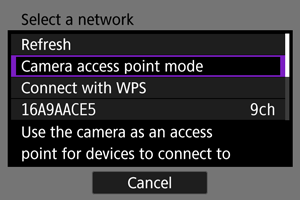
Način fotoaparata kot dostopne točke je način povezave za povezovanje fotoaparata neposredno s posamezno napravo prek Wi-Fi. Prikazano, če izberete [], [
] ali [
] po [
: Wi-Fi/Bluetooth connection/
: Povezava Wi-Fi/Bluetooth].
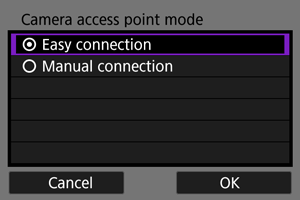
-
Easy connection/Enostavna povezava
Uporabite drugo napravo za vzpostavitev povezave Wi-Fi z SSID, prikazano na zaslonu fotoaparata.
-
Manual connection/Ročna povezava
Za vzpostavitev povezave vpišite SSID druge naprave. Za dokončanje nastavitev povezave upoštevajte navodila na zaslonu fotoaparata.
Ročna nastavitev IP naslova
Prikazane možnosti so različne in so odvisne od funkcije Wi-Fi.
-
Izberite [Manual setting/Ročna nastavitev].
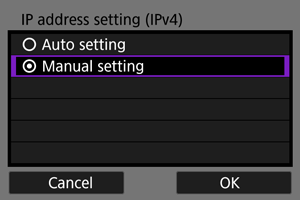
- Izberite [OK].
-
Izberite možnost.
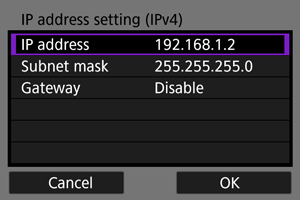
- Izberite postavko za vstop v zaslon za vpis številk.
- Za uporabo prehoda izberite [Enable/Omogoči], nato izberite [Address/Naslov].
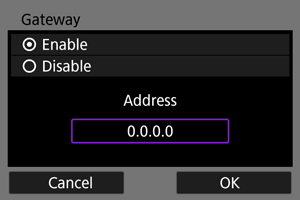
-
Vnesite želene vrednosti.
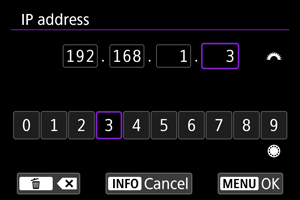
- Z vrtenjem regulatorja
premikajte položaj vpisovanja na zgornjem območju, nato s pomočjo regulatorjev
ali gumba
izberite številke za vnos. S pritiskom na
vnesite izbrano številko.
- Za nastavitev vpisanih številk in za vrnitev na zaslon v koraku 2 pritisnite gumb
.
- Z vrtenjem regulatorja
-
Izberite [OK].
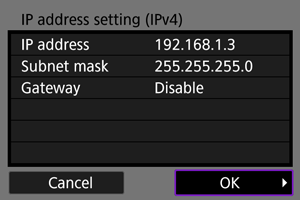
- Ko zaključite z nastavitvijo vseh potrebnih postavk, izberite [OK].
- Če ne veste, kaj bi vpisali, preberite poglavje Preverjanje nastavitev omrežja ali se posvetujte z omrežnim administratorjem ali drugo osebo, ki pozna delo z omrežjem.